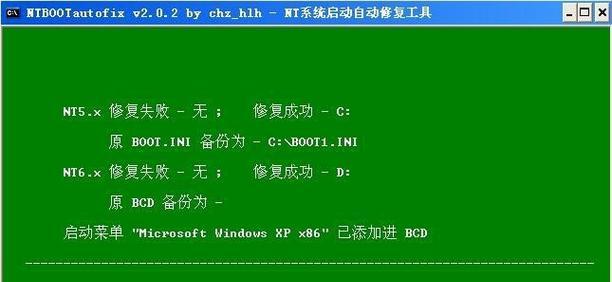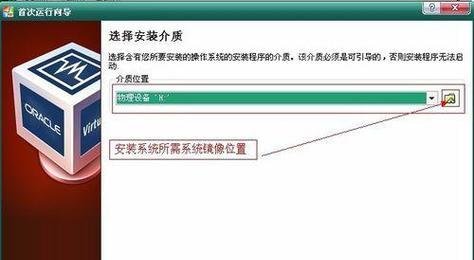WindowsXP作为微软推出的经典操作系统,仍被许多用户所青睐。本篇文章将详细介绍如何正确安装WindowsXP操作系统,帮助大家快速上手使用。
确保硬件兼容性和系统要求
在开始安装WindowsXP之前,首先要确保计算机硬件兼容性以及满足系统要求。请检查您的计算机是否具备至少233MHz的处理器、128MB的内存、1.5GB的可用磁盘空间,并且支持CD/DVD启动。
备份重要数据
在进行任何操作系统安装之前,务必备份您计算机中的重要数据。安装WindowsXP的过程中可能会格式化硬盘,因此备份数据能够避免数据丢失的风险。
制作WindowsXP安装盘
如果您手头有一张WindowsXP安装光盘,可以直接跳过这一步。否则,您需要借助ISO镜像文件和光盘刻录工具来制作一个可启动的WindowsXP安装盘。
BIOS设置
在开始安装之前,需要进入计算机的BIOS设置,将启动选项设置为从CD/DVD启动。根据您的计算机品牌和型号,进入BIOS设置的方法可能有所不同,一般可以通过按下Del、F2、F10等按键来进入。
启动WindowsXP安装
现在,插入制作好的WindowsXP安装盘,并重新启动计算机。计算机会自动从光盘启动,并显示出WindowsXP安装程序的初始屏幕。
选择安装选项
在WindowsXP安装程序的初始屏幕上,您需要按照指示选择合适的安装选项。通常,选择“全新安装”将会清除硬盘上的所有数据并进行全新安装。
分区和格式化硬盘
在WindowsXP安装程序提示您选择分区时,您可以按照需要对硬盘进行分区,或者选择默认的分区方案。之后,您可以选择对硬盘进行快速格式化或完全格式化。
系统文件复制
完成硬盘分区和格式化之后,WindowsXP安装程序将开始复制系统文件到您的计算机。这个过程可能需要一些时间,请耐心等待。
系统安装进度条
在系统文件复制完成后,WindowsXP安装程序会显示一个安装进度条,显示剩余的安装时间。这个过程需要一段时间,请耐心等待,不要中途中断。
设置用户名和密码
在安装WindowsXP期间,您将需要为操作系统设置一个用户名和密码。请谨记您的用户名和密码,以便日后登录系统时使用。
选择时间和时区
在WindowsXP安装程序提示您选择时间和时区时,请根据实际需要进行选择。确保您选择了正确的时区,以确保系统显示正确的时间。
自动安装硬件驱动程序
WindowsXP安装完成后,系统会自动检测并安装计算机所需的硬件驱动程序。如果有需要,您也可以手动安装硬件驱动程序来确保计算机正常运行。
更新操作系统和驱动程序
完成WindowsXP的安装后,及时更新系统补丁和驱动程序非常重要。通过WindowsUpdate功能和设备制造商的官方网站可以获取最新的更新。
安装常用软件
在安装完操作系统后,根据个人需求安装常用软件是非常必要的。如办公软件、浏览器、媒体播放器等,让您的计算机能够满足工作和娱乐的需求。
完成安装设置
您需要按照WindowsXP的指引完成一些基本设置,例如网络连接、显示设置和防火墙等。完成这些设置后,您就可以开始使用WindowsXP操作系统了。
通过本文所介绍的详细步骤,我们可以轻松安装WindowsXP操作系统。请在安装过程中仔细遵循每一步的指引,确保操作正确无误。希望这篇教程对您有所帮助,祝您使用愉快!